Zendesk Talk 대시보드를 사용하면 현재 대기열 활동, 현재 날짜의 계정 전체 활동 및 개별 상담사 활동에 대한 자세한 정보를 볼 수 있습니다. 번호 또는 상담사 그룹별로 필터링하거나 2개의 메트릭 그래프를 비교하여 자세하게 파악할 수 있습니다.
이 문서에서는 Talk 대시보드에 대해 다룹니다. Talk Team 플랜을 사용하는 경우에는 Talk Team 대시보드를 사용하여 통화 활동 분석하기를 참조하세요.
Talk 역할로 대시보드 액세스 권한 부여하기
Talk 관리자 또는 팀 리드 역할의 사용자는 누구나 대시보드를 볼 수 있으며 다른 상담사의 상태를 편집할 수 있습니다. 대시보드에 액세스할 수 있는 Talk 상담사는 상담사 상태를 볼 수 있지만 변경할 수는 없습니다. 하지만 Talk 상담사가 Support 관리자이기도 한 경우에는 대시보드를 보고 다른 상담사의 상태를 변경할 수 있습니다.
Enterprise 고객은 Talk 대시보드 보기 권한으로 사용자 지정 역할을 만들어 개별 상담사의 대시보드 액세스를 제어할 수 있습니다. 단, 대시보드 작업을 하려면 관리자 또는 팀 리드 Talk 역할이나 채널 및 확장 기능 관리 권한이 있는 사용자 지정 역할이 있어야 합니다.
상담사에게 Talk 역할을 배정하는 방법에 대한 자세한 내용은 상담사에게 Talk 액세스 권한 부여하기를 참조하세요.
Talk 대시보드에 액세스하기
Lite, Team, Professional 및 Enterprise Zendesk Support 플랜의 경우 관리자와 상담사는 Talk 대시보드를 볼 수 있습니다.
- 관리 센터의 사이드바에서
 채널을 클릭한 다음 Talk 및 이메일 > Talk를 선택합니다.
채널을 클릭한 다음 Talk 및 이메일 > Talk를 선택합니다. - 대시보드 탭을 클릭합니다.
- 데이터를 보려는 번호를 선택합니다.

현재 대기열 활동 보기
현재 대기열 활동 섹션에서는 통화 대기열에 대한 실시간 세부 정보를 볼 수 있습니다. 각 메트릭에 대한 자세한 내용은 Zendesk Talk 대시보드 메트릭 참고자료를 참조하세요.

계정 통화 데이터의 개요 보기
개요 섹션에서는 현재 날짜 24시간 동안(자정부터 자정까지)의 계정 통화 활동에 대한 추가적인 메트릭을 볼 수 있습니다. 시간대는 Zendesk Support 계정 설정을 기준으로 합니다. 각 메트릭에 대한 자세한 내용은 Zendesk Talk 대시보드 메트릭 참고자료를 참조하세요.
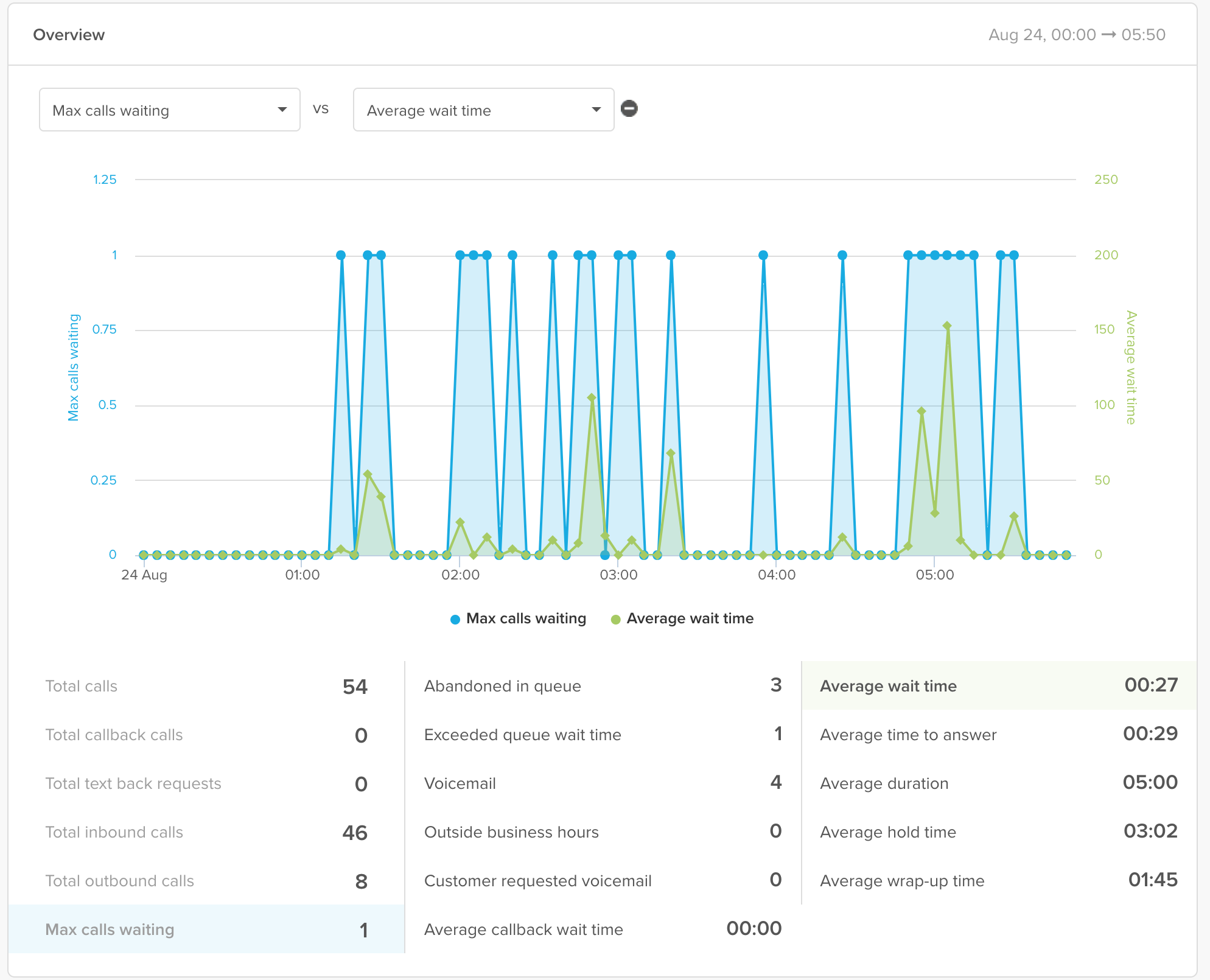
- 그래프 위에 있는 드롭다운 메뉴에서 비교할 메트릭 2개를 선택합니다.

-
- 기호를 클릭하여 두 번째 메트릭을 제거합니다.

- 특정 시간 증분에 대한 세부 정보를 보려면 그래프에서 해당 부분에 커서를 갖다 댑니다.

Talk Professional의 상담사 활동 보기
상담사 활동 섹션은 각 상담사의 통화 활동 및 현재 대화 가능 여부 상태에 대한 요약을 보여줍니다. 번호를 선택한 경우에는 해당 번호가 라우팅되는 각 그룹의 모든 상담사가 상담사 활동 섹션에 표시됩니다. 이 섹션의 메트릭에 대한 자세한 내용은 Zendesk Talk 대시보드 메트릭 참고자료를 참조하세요.

- 드롭다운 메뉴에서 그룹 범위를 좁혀서 설정합니다.

- 상담사 이름 옆에 있는 대화 가능 여부 상태를 변경합니다. 옴니채널 라우팅을 사용 설정한 경우에는 이 옵션을 사용할 수 없습니다.

-
상담사에 대한 추가적인 세부 정보를 보려면 더 보기를 클릭합니다.
